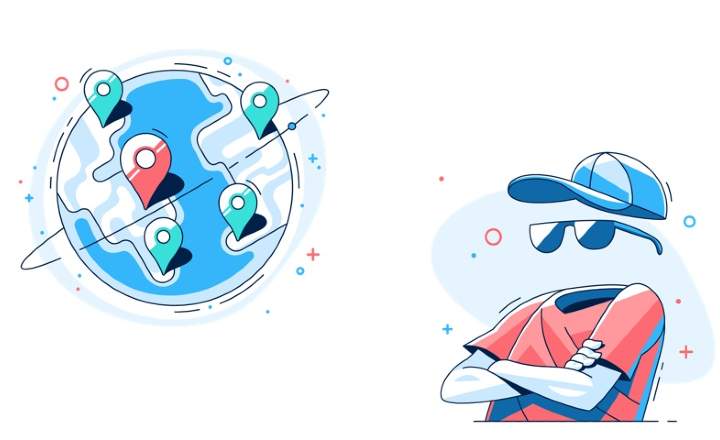Alguns fabricants i companyies solen afegir-ne algunes apps que no podem desinstal·lar del nostre dispositiu Android. Tot això sense comptar que el propi sistema moltes vegades també sol afegir aplicacions que poques vegades utilitzem, com ara Google Play Pel·lícules o l'enèsima app de Vodafone. Totes aquestes apps són conegudes com a bloatware. Al tutorial d'avui veurem, doncs, com eliminar apps de fàbrica sense necessitat de permisos root.
Com desinstal·lar apps de fàbrica a Android sense root
Encara que no necessitarem permisos de superusuari sí que serà necessari connectar el telèfon mòbil o tauleta al PC per dir adéu per sempre a totes aquestes apps innecessàries.
Material necessari:
- Un PC amb Windows o Mac.
- L'aplicació d'escriptori Debloater.
Passos a seguir per eliminar aplicacions preinstal·lades amb Debloater
El primer que hem de fer és descarregar i instal·lar l'aplicació Debloater al nostre PC. Un cop fet això activem la depuració per USB al terminal (des de “Configuració -> Opcions de desenvolupador”) i ho connectem al PC.

Un cop l'equip reconegui el dispositiu obrirem Debloater i veurem com automàticament carrega un llistat amb totes les aplicacions .APK instal·lades al terminal. Tant les que vénen de fàbrica com les instal·lades per l'usuari.

Per desfer-nos de qualsevol de les apps n'hi haurà prou amb seleccionar el fitxer .APK (fixem-nos en el nom del paquet per identificar a quina aplicació correspon cadascun) i prémer sobre “Apply”.
Nota: Debloater no és totalment compatible amb tots els dispositius Android del mercat. En alguns casos només ens mostrarà unes quantes aplicacions que podrem desinstal·lar mitjançant aquesta via.
Mètode alternatiu: treure apps mitjançant ordres ADB i sense permisos root
Una altra forma de desfer-nos d'apps protegides i bloatware diversos és fer ús de les ordres d'ADB. Igual que en el mètode anterior haurem de connectar el terminal al PC i complir els requisits següents:
- Tenir habilitada la depuració per USB.
- Tenir instal·lats els drivers del nostre dispositiu al PC.
- Instal·lar ADB al nostre PC.
Per dur a terme aquest mètode també necessitarem saber el nom del paquet de l'app al nostre terminal. Per obtenir aquesta dada podem instal·lar l'aplicació App Inspector que ens facilitarà aquesta dada en un momentí. El nom del paquet el trobareu aquí (requadre vermell de la imatge):

En aquest exemple, el nom del paquet de l'app de Google Plus és com.google.android.apps.plus.
Amb tota aquesta informació al cap, connectem el dispositiu al PC. Obrim una finestra d'ordres – el ms-dues de tota la vida – i escrivim el següent:
adb devices
Com a resposta haurem d'obtenir una línia amb el número de sèrie del terminal Android, senyal que el PC ha identificat correctament el nostre mòbil o tauleta.
Ara escriurem aquesta altra ordre:
adb shell
A continuació, llançarem l'ordre per eliminar l'app desitjada:
pm uninstall -k –user 0 nom_del_paquet
En el cas de l'exemple, si volguéssim treure l'app de Google Plus, la comanda a aplicar seria la següent:
pm uninstall -k –user 0 com.google.android.apps.plus

Si obtenim el missatge «Success» significa que l'app s'ha desinstal·lat amb èxit. Però compte, així simplement eliminem l'app per al nostre usuari d'Android. Si creem un nou usuari o si restablim a estat de fàbrica l'app tornarà a ser-hi. Cosa que per altra banda no està gens malament, ja que així no invalidem la garantia.
Podeu veure el fil original sobre aquest mètode de desinstal·lació d'apps sense root al següent enllaç.
Si domineu una mica l'anglès també pot ser interessant fer una ullada al següent vídeo de XDA Developers on realitzen tot el procés pas a pas:
Com desactivar i desinstal·lar actualitzacions sense root
Una altra cosa que podem fer sense necessitat de permisos root i sense haver de connectar el terminal a un PC és deshabilitar aplicacions. Encara que tinguem apps de fàbrica que no podem desinstal·lar, sempre tenim la possibilitat d'apagar-les perquè no gastin dades ni consumeixin espai amb les seves actualitzacions.
Com deshabilitar apps de fàbrica
Per deshabilitar apps de fàbrica només hem d'anar a “Ajustos -> Aplicacions” i seleccionar l'aplicació desitjada. A continuació, només hem de prémer sobre esborrar dades i memòria cau i “Inhabilitar”.

D'aquesta manera s'esborraran totes les dades de l'aplicació, les vostres actualitzacions i deixarà d'ocupar espai amb dades que ni utilitzem ni necessitem realment.
Desinstal·lar apps de fàbrica és més senzill si ets ROOT
Tot i que els mètodes per a usuaris sense super privilegis estan bé, la cosa es posa molt més senzilla amb permisos ROOT. Si hem rootejat el nostre telèfon és tan fàcil com instal·lar System App Remoure.

 Descarregar QR-Code Removedor d'Aplicacions Developer: Jumobile Price: Free
Descarregar QR-Code Removedor d'Aplicacions Developer: Jumobile Price: Free Aquesta app per Android que a més està disponible a Google Play, compta amb més de 10 milions d'instal·lacions i una altíssima puntuació de 4,6 estrelles.
- Permet desinstal·lar aplicacions de sistema i d'usuari.
- Moure aplicacions a la targeta SD.
- Moure apps a la memòria interna del dispositiu.
- Permet escanejar, instal·lar i eliminar fitxers apk a la memòria SD.
L'aplicació compta amb un detall molt interessant, i és que per cada aplicació que tenim instal·lada ens mostra un missatge indicant si és una aplicació crítica per al sistema o si es pot desinstal·lar sense més impediments. Molt útil quan ens trobem davant d'una aplicació que desconeixem i volem saber si podem eliminar-la del nostre Android sense causar danys al dispositiu.
Si esteu interessats a conèixer més sobre System App Remover, no dubteu a fer una ullada al post on expliquem com desinstal·lar apps d'Android amb root.
Tens Telegram instal·lat? Rep el millor post de cada dia a el nostre canal. O si ho prefereixes, assabenta't de tot des de la nostra pàgina de Facebook.